Centos 7 安装 Docker
官网
https://docs.docker.com/install/
找到 linux --Centos,操作步骤如下
Install Docker Engine on CentOS
直接按照他的操作步骤进行即可
抄录一下
-
Set up the repository
sudo yum install -y yum-utils sudo yum-config-manager \ --add-repo \ https://download.docker.com/linux/centos/docker-ce.repo -
Install Docker Engine
sudo yum install docker-ce docker-ce-cli containerd.io -
sudo systemctl start docker
-
sudo docker run hello-world
设置开机启动的话,继续
-
$ sudo systemctl list-unit-files |grep docker
docker.service disabled
docker.socket disabled -
$ sudo systemctl enable docker
Created symlink from /etc/systemd/system/multi-user.target.wants/docker.service to /usr/lib/systemd/system/docker.service.
Ubuntu 安装 Docker
官网
https://docs.docker.com/install/
找到 linux --Ubuntu,操作步骤如下
https://docs.docker.com/engine/install/ubuntu/
直接按照他的操作步骤进行即可
抄录一下
-
Set up the repository
sudo apt-get update sudo apt-get install \ ca-certificates \ curl \ gnupg \ lsb-release -
Add Docker’s official GPG key:
curl -fsSL https://download.docker.com/linux/ubuntu/gpg | sudo gpg --dearmor -o /usr/share/keyrings/docker-archive-keyring.gpg -
Use the following command to set up the stable repository
echo \ "deb [arch=$(dpkg --print-architecture) signed-by=/usr/share/keyrings/docker-archive-keyring.gpg] https://download.docker.com/linux/ubuntu \ $(lsb_release -cs) stable" | sudo tee /etc/apt/sources.list.d/docker.list > /dev/null -
Install Docker Engine
sudo apt-get update sudo apt-get install docker-ce docker-ce-cli containerd.io -
sudo docker run hello-world
设置开机启动的话,继续
-
$ sudo systemctl list-unit-files |grep docker
docker.service disabled
docker.socket disabled -
$ sudo systemctl enable docker
Created symlink from /etc/systemd/system/multi-user.target.wants/docker.service to /usr/lib/systemd/system/docker.service.
阿里云 Docker 加速
再次抄录一下,省得每次都忘记,每次都去查找
** 下文中 https://2xxxxxxx.mirror.aliyuncs.com 是我申请后的专属加速器地址,记得换成自己的地址
登录到自己公司的阿里云控制台
https://homenew.console.aliyun.com/home/dashboard/ProductAndService
找到: 容器镜像服务
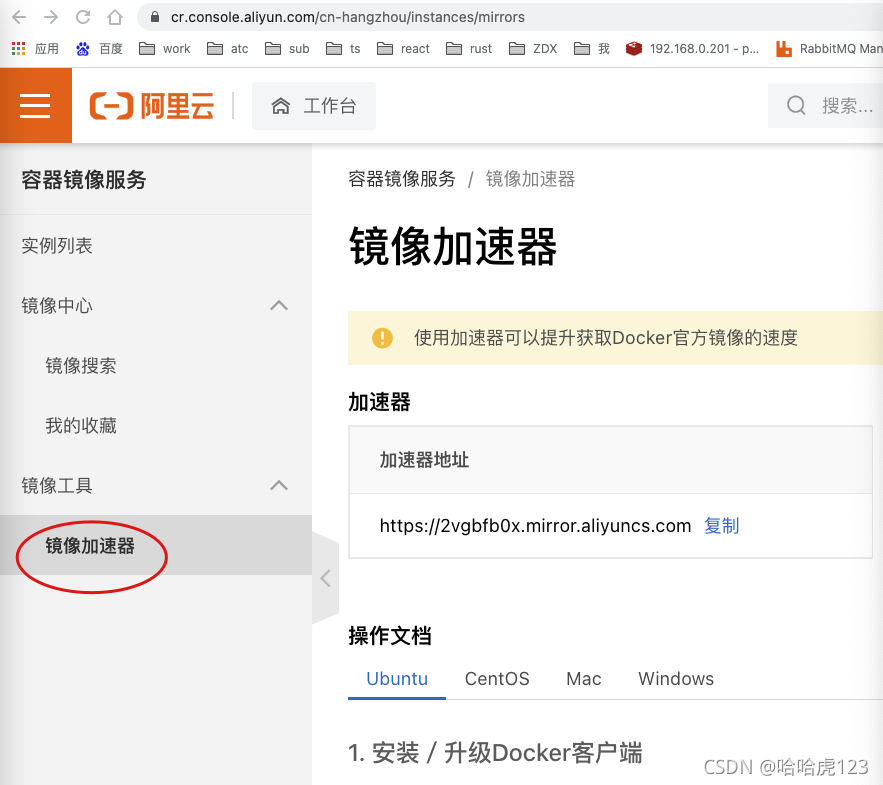
对应 ubuntu 、Centos 。。。,对着修改即可!
1. 安装/升级Docker客户端
推荐安装1.10.0以上版本的Docker客户端,参考文档 docker-ce
2. 配置镜像加速器
针对Docker客户端版本大于 1.10.0 的用户
您可以通过修改daemon配置文件/etc/docker/daemon.json来使用加速器
sudo mkdir -p /etc/docker
sudo tee /etc/docker/daemon.json <<-'EOF'
{
"registry-mirrors": ["https://2xxxxxxx.mirror.aliyuncs.com"]
}
EOF
sudo systemctl daemon-reload
sudo systemctl restart docker
截图如下:

国内镜像安装 docker-compose
-
按照官网操作
sudo curl -L “https://github.com/docker/compose/releases/download/1.24.0/docker-compose- ( u n a m e − s ) − (uname -s)- (uname−s)−(uname -m)” -o /usr/local/bin/docker-compose
*** 实在太慢!所以,又去找了一下国内镜像
- 国内镜像参考文章
https://blog.youkuaiyun.com/huiyanghu/article/details/82253886
按照以上参考文章抄过来
curl -L https://get.daocloud.io/docker/compose/releases/download/1.24.0/docker-compose-`uname -s`-`uname -m` > /usr/local/bin/docker-compose
果然秒达!接下来设置可运行
chmod +x /usr/local/bin/docker-compose
确认一下:
$docker-compose --version
docker-compose version 1.24.0, build 0aa59064

























 4692
4692

 被折叠的 条评论
为什么被折叠?
被折叠的 条评论
为什么被折叠?










